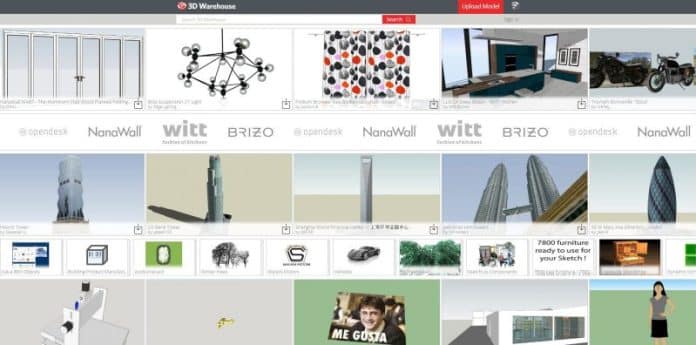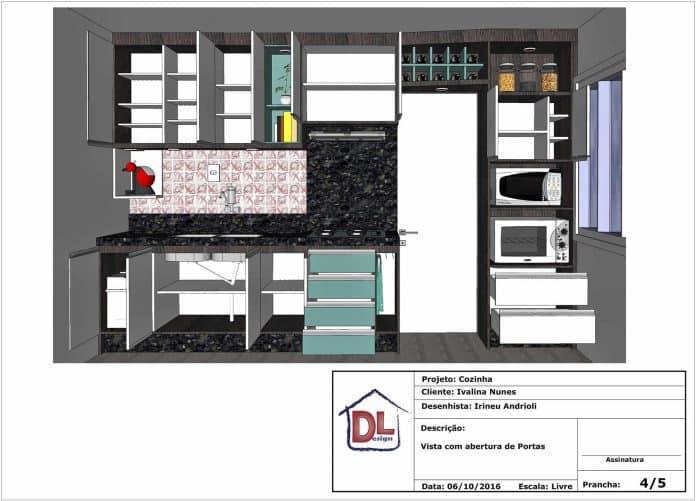Google SketchUP – 7 Dicas para produzir mais em menos tempo!
Hoje falarei sobre 7 dicas de SketchUp que vão deixar o seu fluxo de trabalho mais profissional.
Depois do sucesso do post sobre os 10 comandos de AutoCAD, estamos de volta novamente com outra lista de comandos, dicas e truques, mas agora para o SketchUp.
Além de comentar sobre algumas dicas de SketchUp aproveitarei e dar algumas sugestões para acelerar e melhorar o seu fluxo de trabalho no programa.
O SketchUp é um programa muito simples, mas incrivelmente poderoso.
Se você está iniciando ou já tem muita experiência neste software, há sempre espaço para aprender coisas novas.
Então, está na hora de aprender algumas destas dicas de SketchUp e incorporá-las em seu uso diário. Vamos lá?
Lembrando que poderá ser usado nas versões mais antigas do programa como o Skechup 2015.
E não esqueça de realizar os downloads grátis que a nossa loja oferece. ;-)
Aqui na AArquiteta, nós possuímos um curso gratuíto de Sketchup muito bacana!
Seja bem-vindo, acesse e venha fazer deste curso conosco!
Conteúdo deste artigo:
Google SketchUP — 7 Dicas para produzir mais em menos tempo!
1. Use e abuse das extensões:
Sem dúvida algumas as extensões são super importantes para o SketchUp.
Existem comunidades no mundo todo criando e disponibilizando extensões continuamente.
As mais, tops e complexas são pagas, mas, mesmo assim, muitas valem a pena.
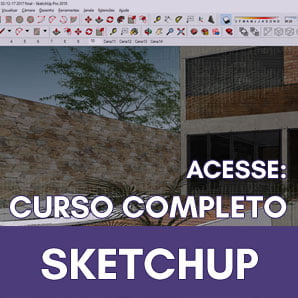
Independentemente disso, são elas que transformam o SketchUp em um programa bem robusto.
Aqui estão algumas extensões mais usadas e essenciais.
- Weld – Esta extensão solda duas linhas em uma. Muito simples e muito útil;
- Selection Toys – Ajuda demais com alguns problemas quando realizamos algumas seleções em nossos projetos;
- S4U Make Face – É muito usado para trazer seus arquivos de CAD, ou outros modelos em 3D para o Sketchup de uma maneira mais rápida e redonda, ou seja, sem dar problemas;
- CLF Scale & Rotate Multiple – É um randomizador de modelos. Exemplo: usando ele em modelos de árvores o resultado é um conjunto de modelos inseridos de forma aleatória, dando a sensação real de uma floresta, e não aqueles modelos colados um ao lado do outro certinho. Ele randomiza o tamanho e a rotação dos modelos.
- InstantRoof – Uma extensão maravilhosa que projeta em 3D os telhados dos seus projetos. Esta é uma extensão paga, mas eu já vi algumas pessoas usando e eu sei o quanto é útil.

2. Estilos de desenhos
Embora muita gente não use, os estilos de desenhos podem ajudar imensamente aqueles que precisam apresentar suas ideias de maneira artística, mas sem a necessidade de uma renderização.
O SketchUp vem com uma grande variedade de estilos que podem ser usados para diferentes perspectivas artísticas.
Você pode acessá-lo pela janela > estilos ( Styles).
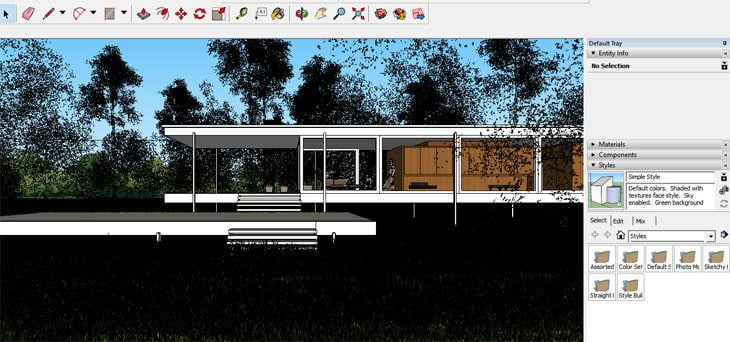

Acima o projeto aberto, sem nenhum estilo. Abaixo usando um dos estilos padrões do SketchUP.
Produtividade no SketchUP – 7 Dicas que todo arquiteto precisa saber!
3. Renderizadores Foto realistas
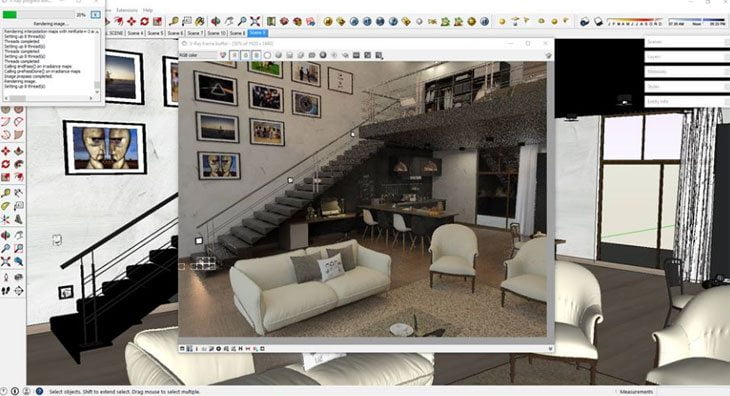
Outras ferramentas que podem ser instaladas no SketchUp são os programas de renderização 3D. Os mais conhecidos: Shaderlight , Kerkythea, e Vray .
Cada um oferece uma curva de aprendizagem e preço diferentes, mas todos produzem imagens fotorrealistas de forma simples a partir do SketchUp .
Assista uma aula do nosso curso usando o Sketchup com V-RAY


4. Espelhando um objeto
Uma tarefa simples, porém não tão intuitiva no SketchUp é quando espelhamos objetos.
Na verdade, isto é realizado com a ferramenta de escala.
Copie o objeto para o lado e selecione-o.
Depois aperte a letra S ou o comando Scale.
Em seguida selecione o eixo central da lateral do objeto que deseja transpor e no final digite (menos) – 1.
5. Usando Shift + barra de rolagem para mover ou rotacionar.
Tenho certeza de que se você não usar atalhos, estará deixando de ganhar tempo .
Uma das coisas que mais se faz no SketchUp é o look around (olhar em volta).
Sabia que se você clicar no botão de rolagem do mouse você executa o comando orbit, e caso queira fazer o move, basta segurar o shift com o botão de rolagem?
Conclusão: segure e solte o shift para mover ou orbitar seus projetos. ;-)
6. Maneiras de deixar o seu Google Sketchup mais rápido e evitar que ele trave.
Um dos principais problemas com SketchUp, são as demoras das ações que podem acontecer com seus modelos em sua cena, como move e rotate, principalmente quando existem vários blocos em sua cena.
O SketchUp vai ficando lento, lento e em seguida pode até travar, mas existem maneiras de aliviar isso!
Primeiro, desligue sua sombra ( view> sombras ).
Isso ajudará o SketchUp a processar menos informações que não são necessárias.
Em seguida, certifique-se de usar somente vegetação em 3D quando for absolutamente necessário.
Vegetações tem muitos vértices e para processar isso em tempo real, a placa de vídeo do seu computador sofre demais.
Por fim, use camadas e tente deixar a mesma tão organizada possível.
Ao usar camadas, você pode desligar as coisas que você não precisa ver.
Isso irá liberar o poder de processamento do seu computador imensamente.
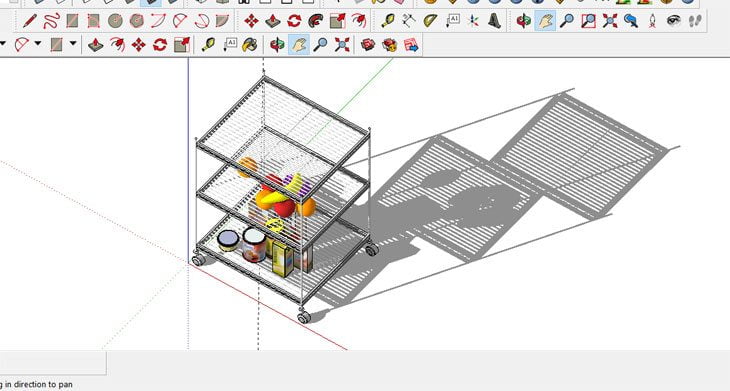
Mesmo desligando as sombras em um objeto simples como este, já vai ajudar um pouco.
Produtividade no SketchUP – Produza mais em menos tempo!
7. Usando The Large Toolset
Muita gente não conhece, mas é algo tão simples que irá tornar sua vida muito mais fácil.
Este atalho abre todas as opções das ferramentas.
A pior coisa é quando você deseja girar ou dimensionar algo e você não sabe como chegar naquele comando.
Para acessar o large toolset você precisa ir em: vista > barras de ferramentas…> large toolset
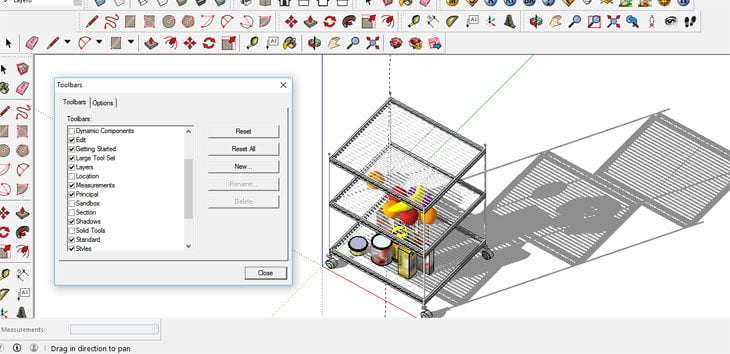
Viu só a quantidade de ferramentas que você tem com esta dica?
Conclusão sobre a Produtividade no Google SketchUP:
Espero que esta nova lista de comandos, atalhos e dicas de SketchUp te ajude ainda mais com os seus projetos em 3D.
[adrotate group=”38″]O SketchUp é um ótimo programa e se utilizado corretamente pode ajudar a criar coisas maravilhosas para os seus clientes e professores.
Use e abuse destas dicas!
Conheça nosso curso completo de Sketchup aqui:
https://www.aarquiteta.com.br/curso-sketchup/
E aí, gostou do artigo sobre Google SketchUP – 7 Dicas para produzir mais em menos tempo?
Então deslize a tela para baixo e confira mais dicas como esta e não se esqueça de compartilhar com os amigos!
Quer mais dicas sobre o mundo da Arquitetura e Decoração? Então decore fácil sem mistérios, confira alguns dos nossos artigos em: